Word به شما امکان می دهد یک جدول را در جدول دیگری قرار دهید، که می تواند برای برخی از طرح بندی های پیچیده اسناد مفید باشد. برای قرار دادن یک جدول در یک جدول، مراحل زیر را دنبال کنید:
- میز اصلی خود را به دلخواه قرار دهید. اطمینان حاصل کنید که تعداد سطرها و ستون های مورد نظر شما را داشته باشد و سلول هایی را که می خواهید ادغام شوند، ادغام کنید.
- نقطه درج را در سلولی که می خواهید شامل جدول ثانویه باشد قرار دهید.
- جدول ثانویه خود را با استفاده از هر یک از ابزارهای درج جدول معمولی ارائه شده توسط Word وارد کنید.
همین است؛ جدول ثانویه باید کاملاً در داخل سلولی باشد که نقطه درج در مرحله 2 در آن قرار داشت. ممکن است متوجه شوید که مرزهای بالا و پایین جدول ثانویه ای که درج کرده اید بسیار نزدیک به مرزهای بالا و پایین هستند. سلولی که جدول در آن قرار داده شده است. اگر میخواهید بین سلول و مرز جدول فاصله بیشتری داشته باشید، مراحل ایجاد خود را کمی تغییر دهید:
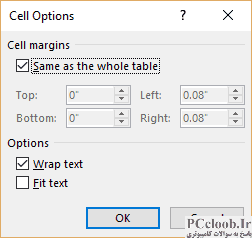
شکل 1. کادر محاوره ای گزینه های سلول.
- میز اصلی خود را به دلخواه قرار دهید. اطمینان حاصل کنید که تعداد سطرها و ستون های مورد نظر شما را داشته باشد و سلول هایی را که می خواهید ادغام شوند، ادغام کنید.
- نقطه درج را در سلولی که می خواهید شامل جدول ثانویه باشد قرار دهید.
- تب Layout روبان را نمایش دهید.
- روی ابزار Properties در گروه Table کلیک کنید. Word کادر محاوره ای Table Properties را نمایش می دهد.
- مطمئن شوید که تب Cell نمایش داده می شود.
- روی دکمه Options کلیک کنید. Word کادر محاوره ای گزینه های سلول را نمایش می دهد. (شکل 1 را ببینید.)
- تیک گزینه Same As the Whole Table را پاک کنید.
- با استفاده از کنترلهایی که درست در زیر چک باکس قرار دارند، حاشیههایی را که میخواهید در سلول استفاده شوند، مشخص کنید.
- دوبار روی OK کلیک کنید تا هر دو کادر محاوره ای رد شوند. نقطه درج هنوز باید در سلولی باشد که میخواهید جدول ثانویه را در آن قرار دهید.
- جدول ثانویه خود را با استفاده از هر یک از ابزارهای درج جدول معمولی ارائه شده توسط Word وارد کنید.